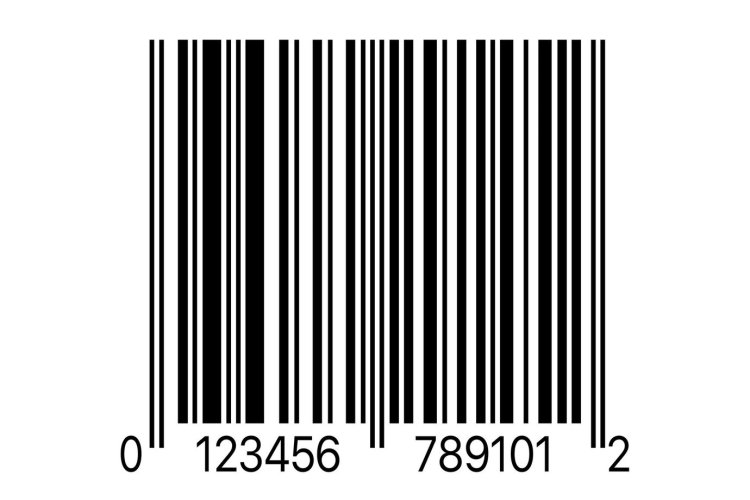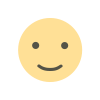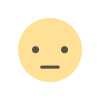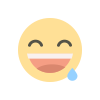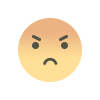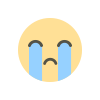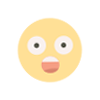Как настроить сканер штрих-кода?

Для подключения считывателя к компьютеру или терминалу предусмотрены специальные порты. Их количество может быть разным. Разъемы USB позволяют подсоединить сканирующий прибор к компьютеру. В кассовых аппаратах действует протокол RS-232. Если разъёмы считывателя и компьютера не совпадают, подключение осуществляют при помощи переходников.
Подключить сканер штрих-кода не составляет особой сложности:
- кабель подсоединяется к соответствующим портам считывателя и компьютера;
- ПО загружается автоматически (диск с драйверами входит в комплектацию).
После этого нужно проверить сканер штрих-кодов от ID Smart, поднеся его к этикетке товара рекомендуемым способом. Если оборудование успешно синхронизировалось, штрих код идентифицируется, и данные отображаются в редакторе программы.
Как подключить сканер штрих-кодов к 1с?
Сначала нужно открыть рабочую среду, а затем перейти в «Администрирование». Выберите устройство и нажмите 2 раза на «Подключаемое оборудование», чтобы увидеть перечень установленных приборов. Если вашего устройства среди них нет, воспользуйтесь кнопкой «Добавить». Сканер будет функционировать в режиме клавиатуры. Также вы можете настроить:
- суффиксы – действия, которые совершаются после считывания;
- префиксы – операции, которые нужно выполнить до начала считывания кода.
Для полной автоматизации нужно установить драйвер и перевести считыватель в порт СОМ. В комплекте со сканером всегда идет инструкция и набор штрих-кодов, которые нужно отсканировать поочередно: сначала код для входа в режим управления, затем для эмуляции, после этого End.
Как проверить сканер штрих-кодов?
В завершение устройство тестируют, а если оно работает неверно, сбрасывают настройки и проделывают операции заново.
Как пользоваться сканером штрих-кода?
После того как сканер штрих-кода подключен и настроен, можно начинать работу. Базовые модели имеют простое управление и не требуют специального обучения.
Чтобы пользоваться сканером штрих-кодов на магазинной кассе:
- поднесите этикетку товара к считывающему устройству или наоборот – сканер к этикетке (зависит от типа прибора);
- если продаете несколько единиц одинаковой продукции, введите соответствующее количество;
- для маркированной продукции нужно использовать специальный считыватель, который сканирует двумерные коды;
- проверьте полученную информацию на мониторе, добавьте в кассовый чек;
- повторите перечисленные действия, для каждого из товаров;
- после завершения напечатайте чек.
Качественный считыватель очень важен для оптимизации торговли, поскольку ускоряет обслуживание клиентов, уменьшает очереди и повышает прибыль.
Как выбрать сканер штрих-кода?
Не знаете, как сделать выбор сканера штрих-кода? В торговом деле и на складах удобнее использовать беспроводные считыватели штрих-кодов, с которыми можно свободно передвигаться по складу или торговому залу, вне зависимости от длины кабеля. Как правило, корпуса таких устройств предусматривают защиту от ударов и падения. Беспроводные приборы имеют встроенную память для сохранения информации на случай, если прервется соединение. Когда сигнал восстанавливается, данные успешно передаются на компьютер. Синхронизация осуществляется на расстоянии до 100 метров.

Ручной считыватель состоит из небольшого корпуса и удобной рукоятки. Чтобы отсканировать штрих-код, его наводят на этикетку и нажимают на кнопку. Такие сканеры могут быть проводными или беспроводными. Они оптимально подходят для маленьких магазинчиков.
Стационарный считыватель встраивается в стол или просто устанавливается на поверхности. Преимущество такого устройства в том, что у кассира освобождаются руки, а значит, он быстрее отпускает товары. Это оптимальный вариант для крупных магазинов с многочисленными покупателями.
Итоги.
Есть большой ассортимент считывателей штрих-кодов для потребностей разных компаний. Мы рассказали, как работает, а устройство легко выбрать на нашем сайте https://idsmart.kz/.
Рекламный материал